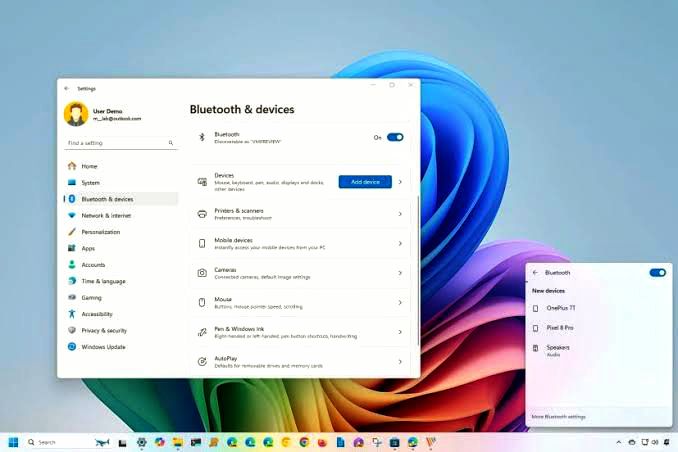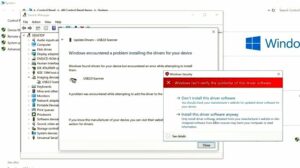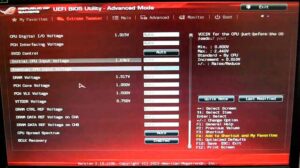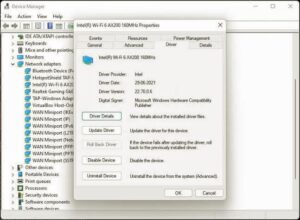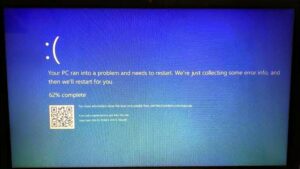Daftar Isi Artikel
4. Konflik Perangkat Lunak
Aplikasi pihak ketiga atau antivirus tertentu kadang bisa memblokir fungsi Bluetooth.
5. Masalah di Pengaturan Jaringan atau Sistem Operasi
Windows atau sistem operasi lain yang error juga bisa jadi penyebabnya.
Nah, sekarang mari kita masuk ke inti pembahasan. Berikut ini adalah 10 solusi yang bisa kamu coba satu per satu.
1. Pastikan Bluetooth Aktif di Laptop
Kedengarannya sepele, tapi ini langkah pertama yang wajib dicek. Coba buka Settings > Devices > Bluetooth & other devices dan pastikan tombol Bluetooth dalam posisi “On”. Kamu juga bisa tekan tombol Fn + ikon Bluetooth jika tersedia di keyboard.
Tips: Di Windows 10 atau 11, kamu juga bisa klik ikon notifikasi di kanan bawah, lalu aktifkan Bluetooth dari sana.
2. Aktifkan Mode Pairing di Perangkat yang Ingin Dihubungkan
Kalau kamu ingin menghubungkan headset Bluetooth misalnya, pastikan perangkat tersebut dalam mode pairing. Biasanya kamu harus menekan tombol tertentu selama beberapa detik sampai lampu indikator berkedip.
Kalau perangkat belum dalam mode pairing, laptopmu tidak akan bisa menemukannya sama sekali.